Table of Contents
インストール
Updated
by Gareth Casey
Flashback Expressのダウンロード
Flashback Expressの最新バージョンは、ダウンロードページからいつでも入手できます。
Flashback Expressのインストール
Flashback Expressのダウンロードが完了したら、ダウンロードしたファイルをダブルクリックしてインストールします。
Flashback Expressを表示する言語を選択します。デフォルトではWindowsが使用しているのと同じ言語になります。 選択した言語は、インストールの完了後に再度変更できます
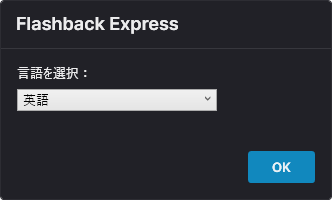
デフォルトの場所にインストールするには、表示されるウィンドウの[インストール]ボタンをクリックします。
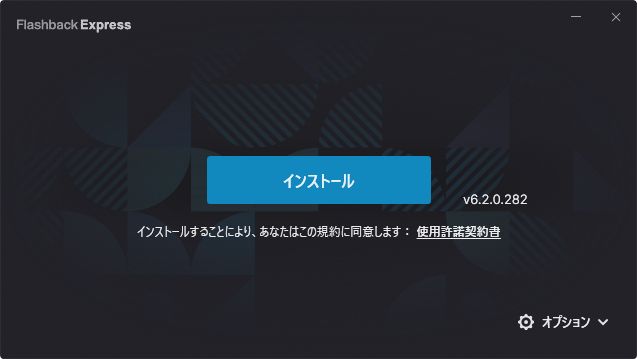
インストール先の新しい場所を選択するには、ウィンドウの右下隅にある[オプション]をクリックしてから、インストールフォルダーが表示されている場所の横にある[変更]ボタンをクリックします。次に、インストール先の新しいフォルダを選択します。
デフォルトでは、Flashback Expressショートカットがデスクトップに追加されます。不要な場合は、[オプション]をクリックし、[インストールフォルダ]オプションのチェックを外します。
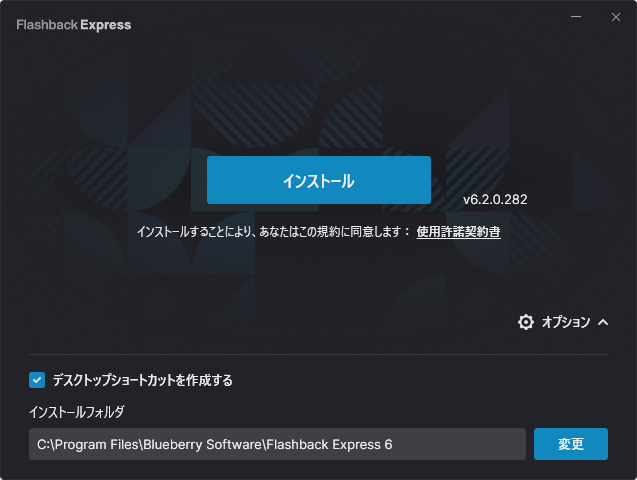
Flashback Expressの更新
Flashback Expressは、起動するたびに新しいアップデートをチェックし、それらをインストールします。
ただし、ダウンロードページから最新バージョンをダウンロードし、ダウンロードしたファイルをダブルクリックして実行することにより、手動で更新できます。表示されるウィンドウの[アップデート]ボタンをクリックして、既存のインストールを最新バージョンに更新します。
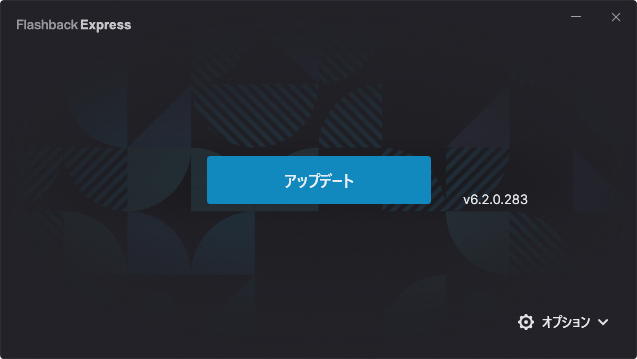
または、レコーダー設定の[ヘルプ]タブに移動し、[アップデートを確認する]。新しいアップデートが見つかった場合は、ダウンロードされるのを待ってから、プロンプトが表示されたらFlashbackExpressを再起動します。
